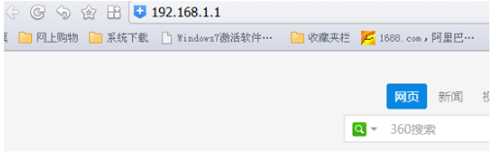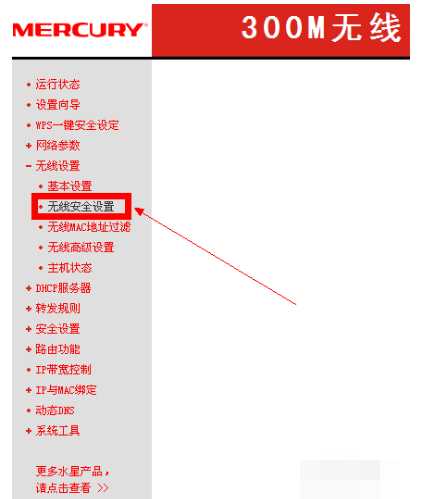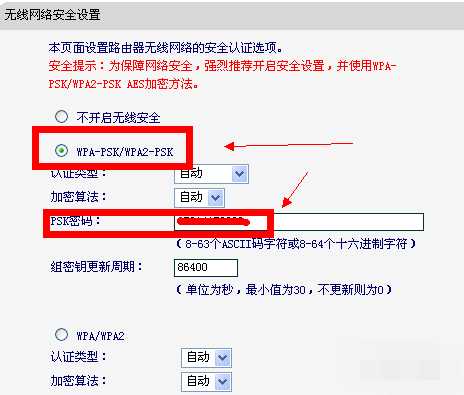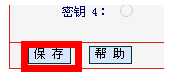神剑山庄资源网 Design By www.hcban.com
WinXP设置wifi密码方法
小编教你设置wifi密码方法,wifi无处不在,当然我们在使用wifi时候 通常都会设置密码,我们wifi一般都会设置密码防止他人蹭网,如果你是新手,不知道怎么设置wifi密码,那么小编建议你按照下面步骤来操作,下面就是小编给大家展示设置wifi密码操作。
wifi怎么设置密码?
打开浏览器,在地址栏输入路由器地址:192.168.1.1。(以自己个人路由器地址为准,一般说明书上会有,无限路由器上面也会标识)
这样就可以进入路由器设置页面。
弹出对话框,要输入用户名和密码,无线路由器上面会标识,一般用户名和密码都是:admin
输入用户名和密码后会进入路由器设置页面,然后点击,无线设置下无线安全设置 。
进入无线网络安全设置之后,选择WPA-PSK/WPA2-PSK这一选项,在PSK密码里面输入自己想好密码,就是给自己家WIFI设置密码就可以了。
输入密码之后点击下面保存键进行保存,之后就大功告成了。
保存之后需要重启一下路由器,只要点击重启路由器键就可以了。这样就不用担心别人盗用自己家WIFI无线网了!
以上就是设置wifi密码操作步骤了。
神剑山庄资源网 Design By www.hcban.com
神剑山庄资源网
免责声明:本站文章均来自网站采集或用户投稿,网站不提供任何软件下载或自行开发的软件!
如有用户或公司发现本站内容信息存在侵权行为,请邮件告知! 858582#qq.com
神剑山庄资源网 Design By www.hcban.com
暂无WinXP设置wifi密码方法的评论...
更新日志
2024年11月15日
2024年11月15日
- 姚璎格《发烧女中音》DSD版[低速原抓WAV+CUE][1G]
- 张玮伽《微风细雨DSD》发烧大碟[WAV+CUE][1.1G]
- 群星《2024好听新歌14》十倍音质 U盘音乐 [WAV分轨][966M]
- s14全球总决赛T1战队队员都有谁 LOLs14全球总决赛T1战队介绍
- 英雄联盟faker身价有10亿吗 英雄联盟faker身价介绍一览
- faker大魔王称号怎么来的 faker大魔王称号来源介绍
- PS5 Pro上的蒂法更美了!博主盛赞新机1000%值得购买
- 腾讯互娱再离职一员大将!或因供应商贪腐
- Ayaneo3游戏掌机预热:旗舰定位、造型圆润自带底键
- 动力火车.1999-背叛情歌【上华】【WAV+CUE】
- 刘力扬.2019-Neon.Lit虹【摩登天空】【FLAC分轨】
- 群星.2002-恋爱物语情歌对唱精选2CD(引进版)【滚石】【WAV+CUE】
- 群星《闽南情24K德国HD金碟》2CD[WAV+CUE]
- 周传雄《恋人创世纪》环球唱片[WAV+CUE]
- 关淑怡-《真假情话K2HD》(日本压制)【WAV+CUE】